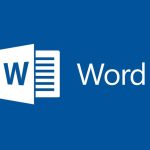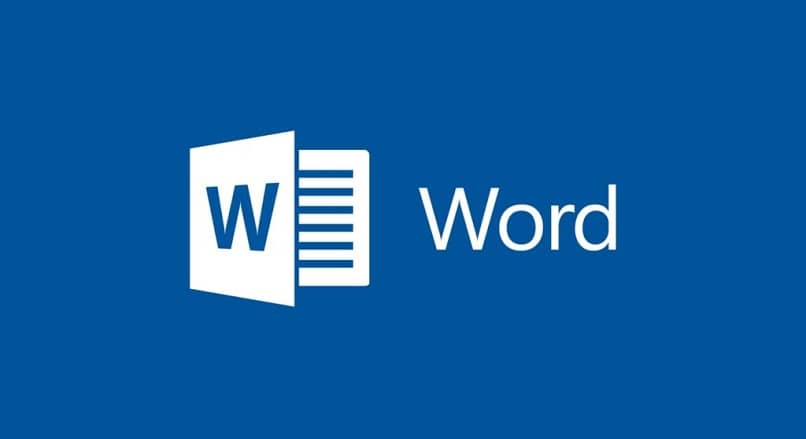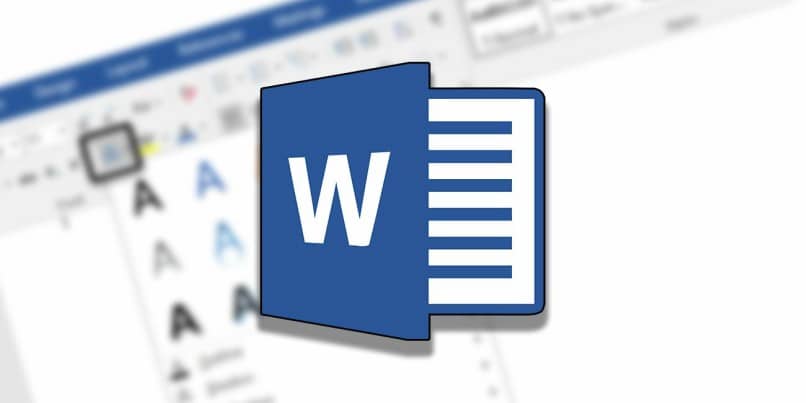Conocemos muchas de las herramientas útiles que nos ofrece Microsoft Word a la hora de digitalizar cualquier tipo de documento. Es un excelente compañero para transcribir textos estructurados y datos en hojas, para almacenamiento o, en su defecto, para imprimir. Aprender cómo eliminar el encabezado y pie de página en Word.
En este procesador de textos no solo podemos traducir palabras, sino que a través de opciones incompletas permite insertar tablas, cuadros, imágenes, fotos, gráficos, entre otras cosas.
Muchos usuarios de este programa lo utilizan para realizar proyectos, disertaciones, formularios, trabajos de investigación, exámenes e informes. Independientemente del contenido, es muy fácil y útil incluso ingresar fórmulas y escribir ecuaciones matemáticas.
Hay una serie de reglas para estructurar obras de grado especial, como los estándares APA, que requieren ciertas especificaciones para la letra: tamaño, estilo y espacio entre líneas; también se refiere a márgenes y sangrías. Todas estas caracteristicas se puede modificar en Word según los requisitos que soliciten.
También se requiere en los trabajos de investigación la numeración de páginas o, en un caso similar, la colocación de notas en la parte inferior de la página al transcribir un tipo de documento. requiere la repetición de una frase o encabezados en cada página.
Pasos para eliminar el encabezado o pie de página
Puede activar el encabezado o pie de página para su trabajo personal y querer eliminarlo porque no lo usará. O puede que haya decidido sellar hojas con encabezados y pies de página y ya no necesite esta información en sus hojas de trabajo. Por el motivo que sea, debe eliminar el encabezado y el pie de página en Word y no sabe cómo hacerlo.
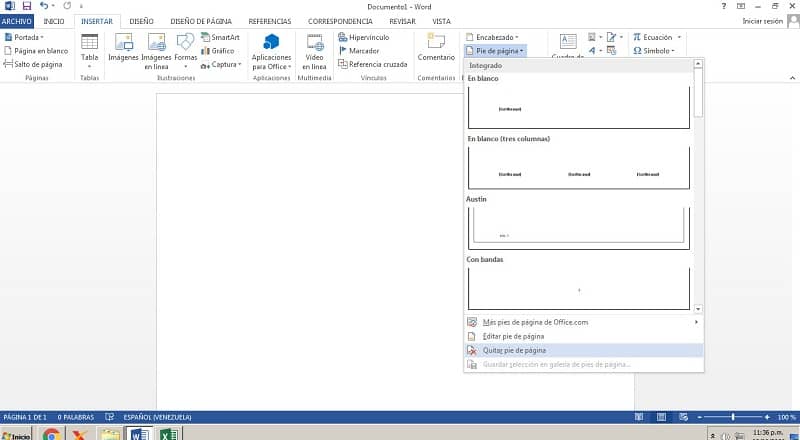
Bueno, te digo que es mucho más simple de lo que piensas. Solo tendrás que ingresar de la misma forma en que actuaste, pero esta vez elegir eliminar el encabezado o eliminar el pie de página.
Y así puede eliminar fácilmente el cuadro de texto que apareció arriba si era un encabezado o debajo si era un pie de página.
Pero, a menos que recuerdes cómo lo hiciste, o se le ha dado un formato que ya existe, pero desea eliminar cualquiera de esas dos opciones, luego siga las instrucciones a continuación.
En el menú principal, abra la pestaña ‘Insertar’, coloque la opción ‘encabezado’ casi al final del menú y debajo del ‘pie de página’.
En este sentido, seleccione la opción que desea seleccionar haciendo clic en la flecha junto a la descripción, se desplegará un menú que le permitirá seleccionar determinadas funciones, vas directo al final de la ventana y seleccione el que dice ‘eliminar encabezado’ o viceversa ‘eliminar el pie de página’.
Otras formas de eliminar el encabezado o pie de página
Microsoft Word es una aplicación que ofrece a sus usuarios una variedad de formas de acceder a herramientas que les brindan comodidad.
Por lo tanto, siempre habrá más de un procedimiento para realizar una acción en particular. Es un recurso que muchos disfrutan porque te da la opción elige el que sea más bonito o más fácil para ti.
En esta ocasión te mostraremos otra forma en Word de eliminar estas áreas de la página. Y es que tu insertar un encabezado a cualquier hoja, simplemente haga doble clic en la parte superior de la hoja en la zona de marguen. Y una ventana se activará automáticamente para escribir todo lo que necesita como encabezado.
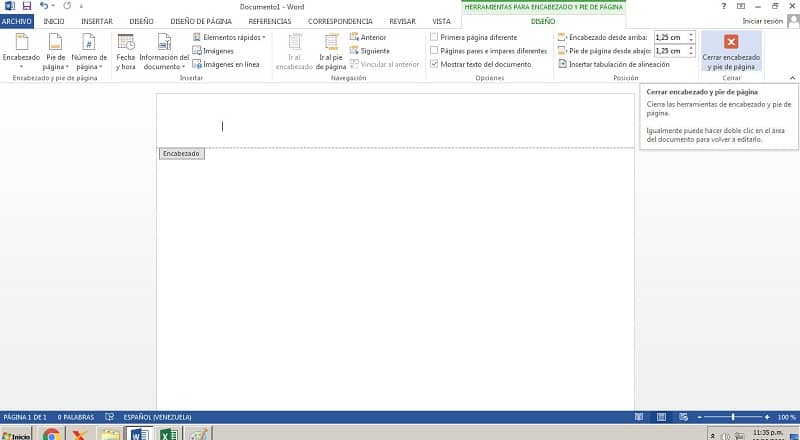
Al mismo tiempo, se activan la barra de herramientas de encabezado y pie de página, y todos sus iconos están disponibles para configurar y personalizar este campo.
Por supuesto, también podemos ver que hay un encabezado y un pie de página en la parte inferior de la flecha en la parte superior derecha. elegimos ‘eliminar’. También podemos eliminarlo, usando esta misma herramienta al final, donde vemos una X dentro de un cuadrado rojo: cierra el encabezado y el pie de página.
Con todas estas opciones que hemos presentado, es muy fácil para usted eliminar este área adicional de encabezado y pie de página cuando no la necesita. Es tan simple como puedes conseguir agregar y quitar en unos pocos y sencillos pasos.

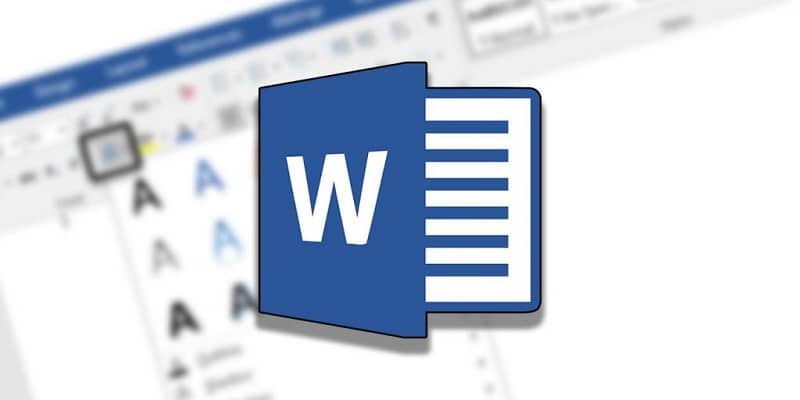
![Cómo poner diferentes números de página en una palabra [Ejemplo] Cómo poner diferentes números de página en una palabra [Ejemplo]](https://informateaquihoy.com/wp-content/uploads/Insertar_numero_pagina_word2-1.jpg)